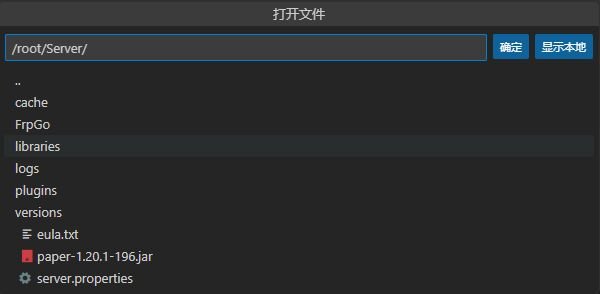- 查看: 2K
- 回复: 1
-1.观前提醒(2024年7月更新)
由于腾讯再次对Cloud Studio进行了改版 本文中的部分内容已经失效 如果您仍然希望使用Cloud Studio架设服务器 请自行辨别部分更改
另:针对改版后的教程正在撰写中 可能会于近日发布
——————————————————————————————————————————————————————
(其实这篇文章在23年12月份就写好了 本来是打算发到mcbbs上的 不过他记了)
0.序言
如果你在BiliBili上搜索过"免费mc服务器"那你大概率会看到过以下视频
【用cloud studio可以永久免费开mc75G服务器?】
正如视频中所述,在视频发布的时间点中,可以通过腾讯开发者平台提供的一个云端iDE环境(其实就是一台腾讯云轻量服务器)开设Minecraft服务器且无需付费
但是在视频发布后一段时间内,腾讯云就宣布对开发者平台Cloud Studio进行大幅度改版 并入到CODING 且需要支付费用 该视频中提及的方法就此失效
直到2022年 Cloud Studio再一次改版 这一次将开发者的工作空间分成了三种不同的类型,对于最低等级的2H4G工作空间 每个账户每月提供3000分钟免费使用时间
(在本文发布时 Cloud Studio推出了更低配置的1H2G工作空间 不需要消耗任何免费时长 可无限使用 不过应该没人会拿那个机器来开服吧)
因此 "通过工作空间开免费mc服务器"的方法再次复活
1.准备
在开始操作前 你需要准备好以下项:
1. 一双手
2.一个脑子
3.一颗保持热情的心
4.基本的Linux命令行知识
5.流畅的网络
6.一个Cloud Studio账户(可以使用微信和GitHub登录)
7.Open Frp账户 或 其他支持Linux的内网穿透服务账户
8.一个能够正常连接至服务器的我的世界1.20.1客户端
如果你缺少了以上的任何一项,尤其是1/2/3项中的其中一项 那我建议你按着键盘的Alt+F4关闭网页
2.创建一个工作空间
如果你完成了以上的所有准备事项 那么你可以打开Cloud Studio 使用你喜欢的方式登录
当你登录后你应该可以看到一个这样的页面

点击"新建工作空间"
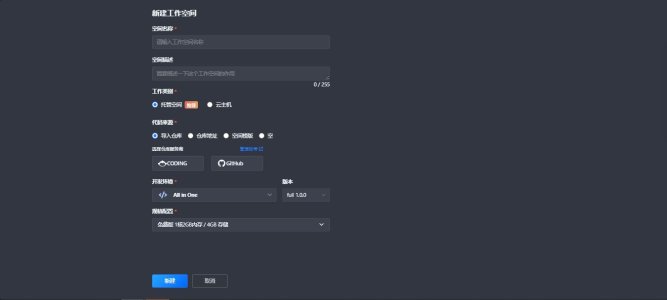
可以在这里配置空间的名称/环境/性能
空间名称可以随意 我为了方便记忆填写PaperMC-Server
空间描述同上
工作类别选择"托管空间"
代码来源则选择"空" "开发环境"选择Java 版本选择17(如果你需要开1.16.5版本以下的服务器 需要手动安装Java 8)
规格配置推荐2核心 4G内存 8G存储
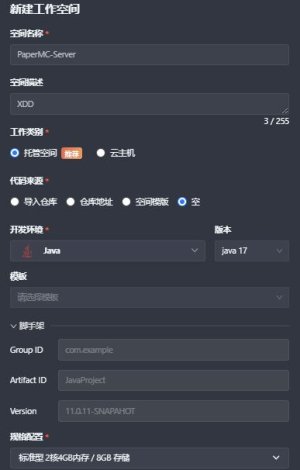
当你按照你的喜好和实际要求完成配置后,点击最底部的"新建"按钮
此时应该会弹出创建成功 并且将你定向到这个工作空间的工作台
工作台的页面应该长这样:
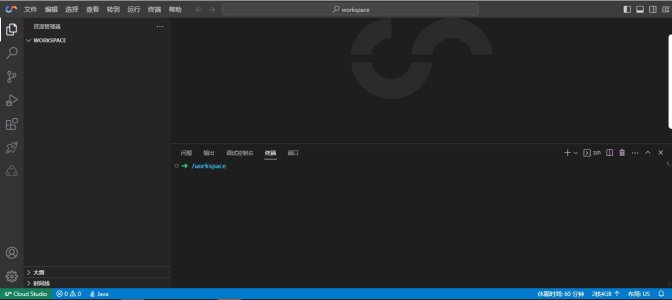
接下来需要在工作空间中部署服务器核心 同时将服务器的端口开放到公网
3.下载并启动服务器
首先 你需要搞清楚你需要开的服务器类型 这里不再赘述服务端种类
教程中直接使用PaperMC 1.20.1作为示范
回到控制台 在弹出的命令行窗口中输入"su" 之后再输入"cd" 就回到了根目录

当你完成了如上步骤后 输入"mkdir <名称>" 创建一个新的目录 名称可根据自己的需求来填写 演示中使用"Server"(当然如果你嫌麻烦也可以直接在根目录部署服务端和端口映射程序 但是这会在后面的步骤中造成极大的麻烦)
接下来输入"cd Server" 此时你应该已经切换到了目录下
如果你需要切换回根目录 输入"cd"即可
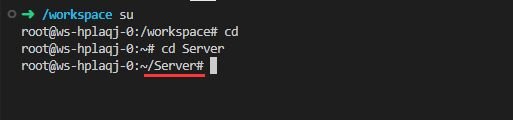
(可以在这里看到你的目录名称 就意味着已经切换到了当前目录下)
接下来再执行"mkdir <名称>" 这个文件夹将用于存放端口映射的程序 名称同样可根据自己的需求来填写 演示中使用"FrpGo"
当你创建完如上的目录之后 输入"cd"回到根目录 再输入"cd Server"切换到Server目录
接下来就需要下载服务器核心 在演示中我们使用PaperMC 1.20.1 #196作为服务端 需要到PaperMC官方下载
将鼠标挪到下载键上,右键 点击"复制链接地址"
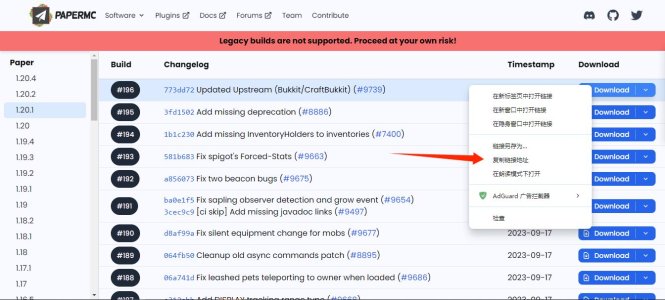
此时你应该会得到一串URL 回到工作台 输入"wget <URL>" 然后回车 如果一切顺利 你将看到以下画面
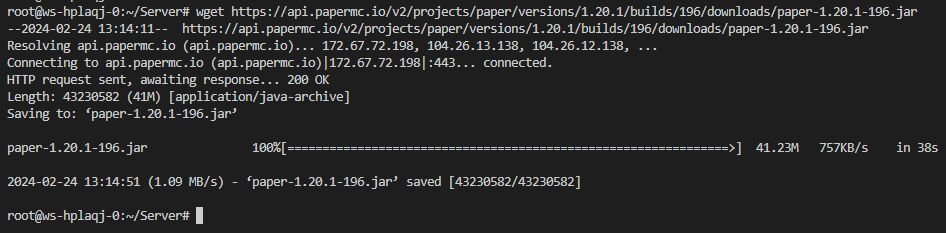
此时你就下载好了服务端 接下来你只需要输入"java -jar <完整文件名>"即可启动服务器
完整文件名可以再下载进度条的下方找到(其实就是saved前面的那个"paper-1.20.1-196.jar"
然后你就会发现 Paper弹出了报错 报错内容大概如下所示
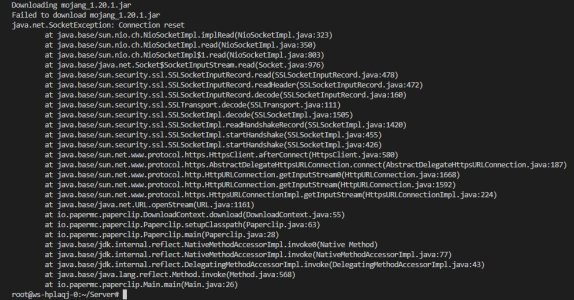
这其实并不是什么致命性错误...... 纯粹是因为国内网络不好,导致第一次尝试下载完整原版服务端失败而已
你只需要再运行一次刚才的启动命令即可正常下载 但是由于国内的网络环境 你可能需要下载多次才能完成 甚至还可能遇到下载过程中连接被中断,需要重新执行命令的情况 并且下载速度十分的慢,大约需要1-3分钟
当你下载完原版服务端后 PaperMC服务端会自动进入启动程序,并生成所需要的文件 你可以在目录下输入"ls"查看所有文件是否已经生成
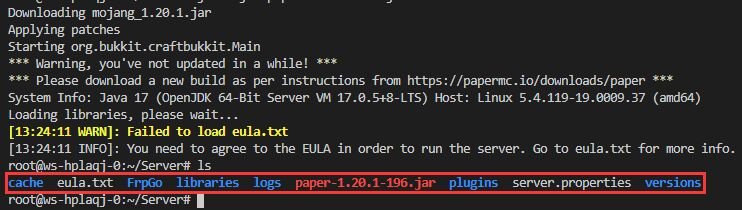
接下来点击工作台上边栏的"文件" 选择"打开文件"(或者直接按Ctrl+O)
工作台会弹出一个这样子的输入框
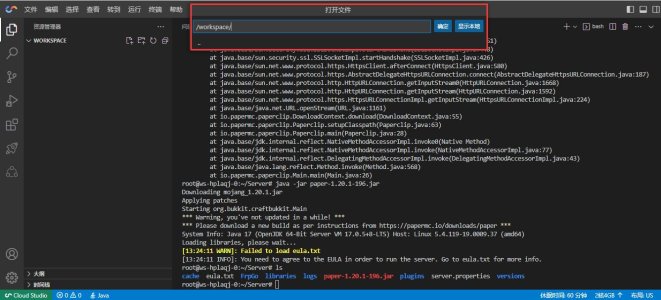
在输入框中输入"/root/Server/"按回车 就可以打开Server目录
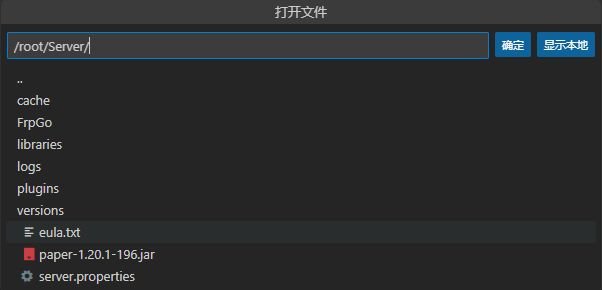
点击目录中的"eula.txt"会自动弹出编辑器
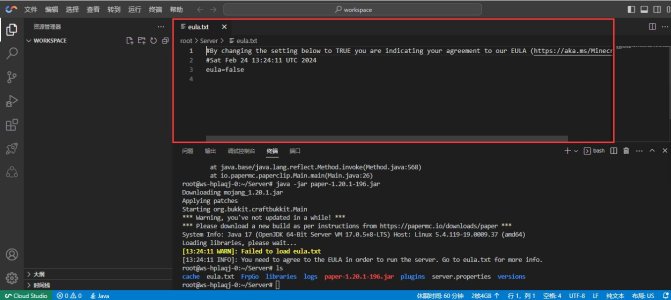
将文件中的"eula=false"修改为"eula=true" 然后重新运行启动命令
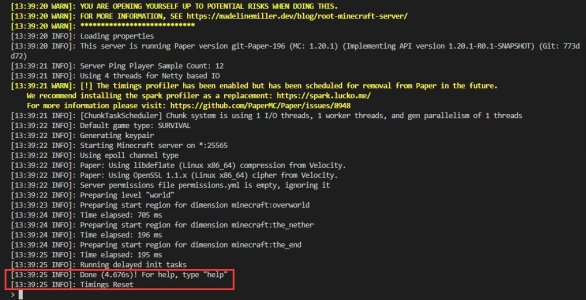
(顶上的两条报错 一个是没有使用最新版本(1.20.4),一个是使用root用户运行MC服务器可能会造成风险 都不影响服务端正常运行)
当看到如下提示时,代表服务器已经启动成功 此时恭喜你完成了最复杂的一部分 接下来你需要将服务器的游戏端口开放给公网访问
4.开放服务器给公网访问
首先 点击搜索栏下方的加号 创建一个新的终端
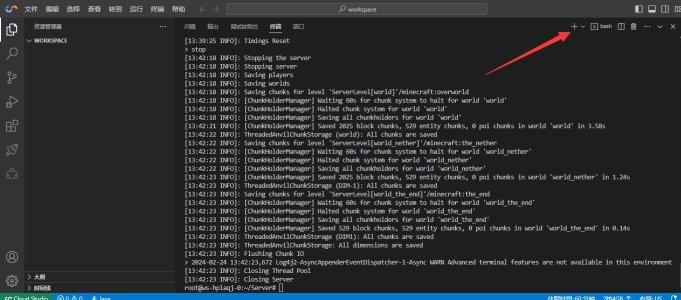
新的终端打开后应该长这样:
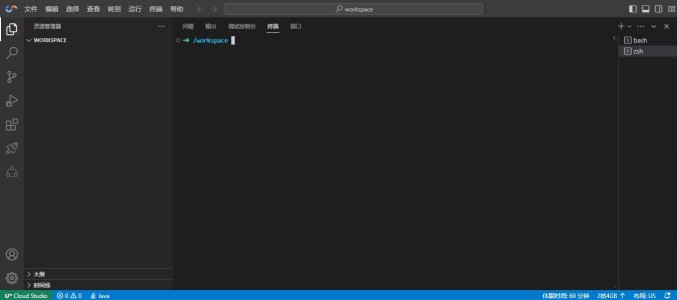
(可以通过侧边栏在终端之间切换)
接下来 同样是先执行"su" 再执行"cd" 回到根目录
然后执行"cd Server/FrpGo" 切换到存放端口映射软件的目录
在本次演示中我们使用Open Frp 您可以选择其他的支持Linux的端口映射服务提供商 操作都大同小异
进入Open Frp官网 找到下载页 按照下载服务端时的操作 复制链接 输入"wget <URL>"
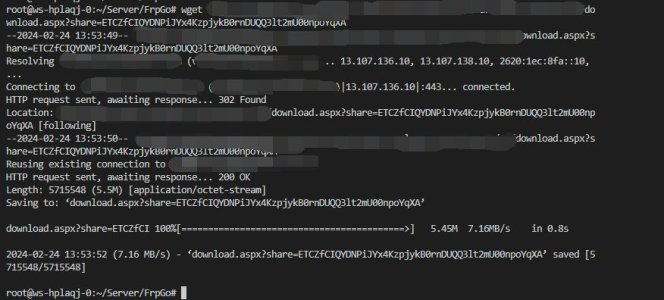
(由于Open Frp下载下来的默认为压缩文件 因此在演示中我使用OneDrive下载我在本地解压好的文件)
当你解压完文件后 输入"chmod +x frpc_linux_amd64" 给文件授权 然后输入"./frpc_linux_amd64" 在弹出的页面中输入你的访问密钥
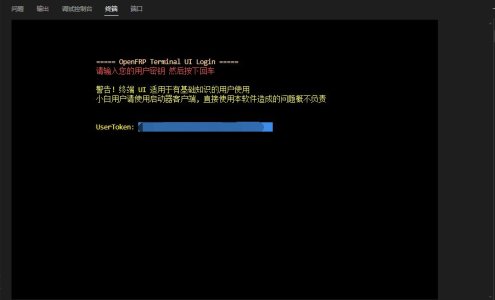
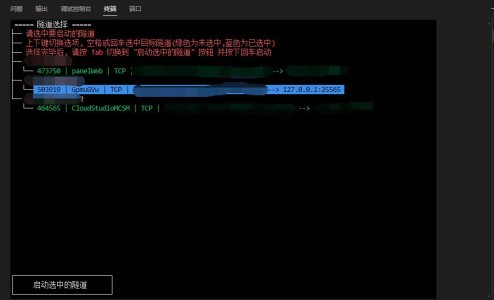
照页面指引 启动映射程序
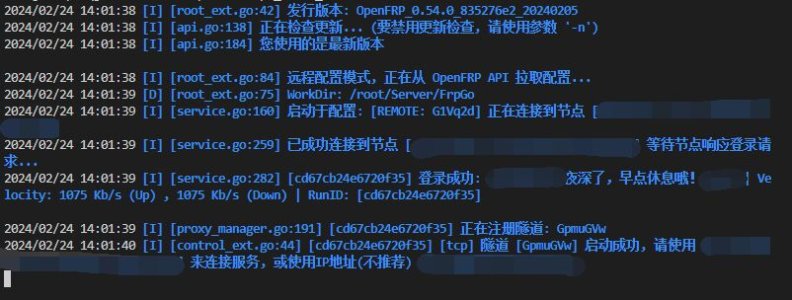
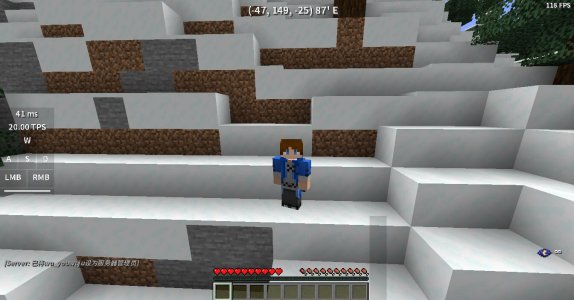
至此所有流程均已结束
你现在已经拥有了一台免费的运行在工作空间中的Minecraft Java 1.20.1服务器
5.常见问题:
1.怎么关正版验证?
答:在服务器核心所在目录下的"server.properties"文件中将选项"online-mode=true"设置为"online-mode=false"
2.聊天时安装了防报告模组的玩家弹出这个提示怎么办?

答:
对于原版服务端:这是因为服务器的网络连不上麻将的聊天验证服务器导致 没有什么特别好的解决办法
对于插件/模组或混合服务端:在服务器的"plugins"文件夹中安装FreedomChat即可解决 FreedomChat的Modrinth页面
由于腾讯再次对Cloud Studio进行了改版 本文中的部分内容已经失效 如果您仍然希望使用Cloud Studio架设服务器 请自行辨别部分更改
另:针对改版后的教程正在撰写中 可能会于近日发布
——————————————————————————————————————————————————————
(其实这篇文章在23年12月份就写好了 本来是打算发到mcbbs上的 不过他记了)
0.序言
如果你在BiliBili上搜索过"免费mc服务器"那你大概率会看到过以下视频
【用cloud studio可以永久免费开mc75G服务器?】
正如视频中所述,在视频发布的时间点中,可以通过腾讯开发者平台提供的一个云端iDE环境(其实就是一台腾讯云轻量服务器)开设Minecraft服务器且无需付费
但是在视频发布后一段时间内,腾讯云就宣布对开发者平台Cloud Studio进行大幅度改版 并入到CODING 且需要支付费用 该视频中提及的方法就此失效
直到2022年 Cloud Studio再一次改版 这一次将开发者的工作空间分成了三种不同的类型,对于最低等级的2H4G工作空间 每个账户每月提供3000分钟免费使用时间
(在本文发布时 Cloud Studio推出了更低配置的1H2G工作空间 不需要消耗任何免费时长 可无限使用 不过应该没人会拿那个机器来开服吧)
因此 "通过工作空间开免费mc服务器"的方法再次复活
1.准备
在开始操作前 你需要准备好以下项:
1. 一双手
2.一个脑子
3.一颗保持热情的心
4.基本的Linux命令行知识
5.流畅的网络
6.一个Cloud Studio账户(可以使用微信和GitHub登录)
7.Open Frp账户 或 其他支持Linux的内网穿透服务账户
8.一个能够正常连接至服务器的我的世界1.20.1客户端
如果你缺少了以上的任何一项,尤其是1/2/3项中的其中一项 那我建议你按着键盘的Alt+F4关闭网页
2.创建一个工作空间
如果你完成了以上的所有准备事项 那么你可以打开Cloud Studio 使用你喜欢的方式登录
当你登录后你应该可以看到一个这样的页面

点击"新建工作空间"
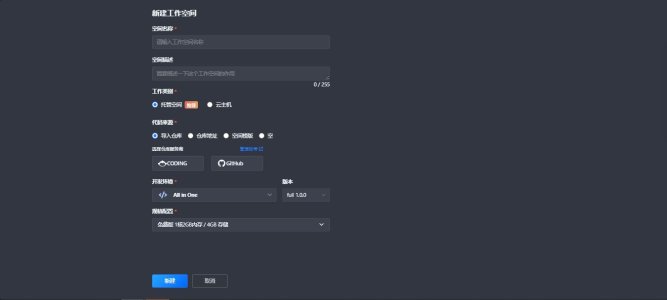
可以在这里配置空间的名称/环境/性能
空间名称可以随意 我为了方便记忆填写PaperMC-Server
空间描述同上
工作类别选择"托管空间"
代码来源则选择"空" "开发环境"选择Java 版本选择17(如果你需要开1.16.5版本以下的服务器 需要手动安装Java 8)
规格配置推荐2核心 4G内存 8G存储
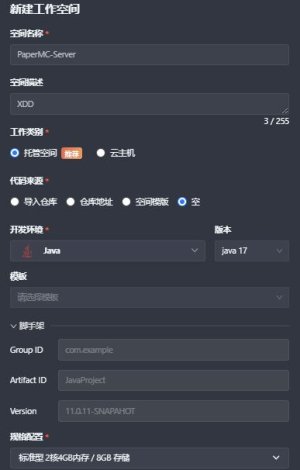
当你按照你的喜好和实际要求完成配置后,点击最底部的"新建"按钮
此时应该会弹出创建成功 并且将你定向到这个工作空间的工作台
工作台的页面应该长这样:
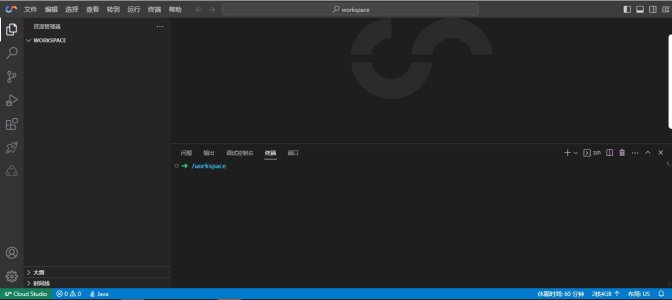
接下来需要在工作空间中部署服务器核心 同时将服务器的端口开放到公网
3.下载并启动服务器
首先 你需要搞清楚你需要开的服务器类型 这里不再赘述服务端种类
教程中直接使用PaperMC 1.20.1作为示范
回到控制台 在弹出的命令行窗口中输入"su" 之后再输入"cd" 就回到了根目录

当你完成了如上步骤后 输入"mkdir <名称>" 创建一个新的目录 名称可根据自己的需求来填写 演示中使用"Server"(当然如果你嫌麻烦也可以直接在根目录部署服务端和端口映射程序 但是这会在后面的步骤中造成极大的麻烦)
接下来输入"cd Server" 此时你应该已经切换到了目录下
如果你需要切换回根目录 输入"cd"即可
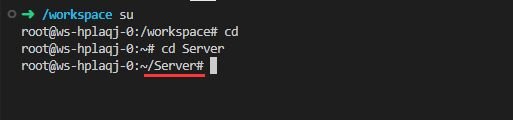
(可以在这里看到你的目录名称 就意味着已经切换到了当前目录下)
接下来再执行"mkdir <名称>" 这个文件夹将用于存放端口映射的程序 名称同样可根据自己的需求来填写 演示中使用"FrpGo"
当你创建完如上的目录之后 输入"cd"回到根目录 再输入"cd Server"切换到Server目录
接下来就需要下载服务器核心 在演示中我们使用PaperMC 1.20.1 #196作为服务端 需要到PaperMC官方下载
将鼠标挪到下载键上,右键 点击"复制链接地址"
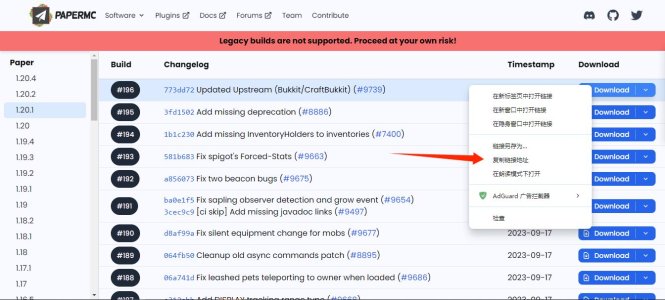
此时你应该会得到一串URL 回到工作台 输入"wget <URL>" 然后回车 如果一切顺利 你将看到以下画面
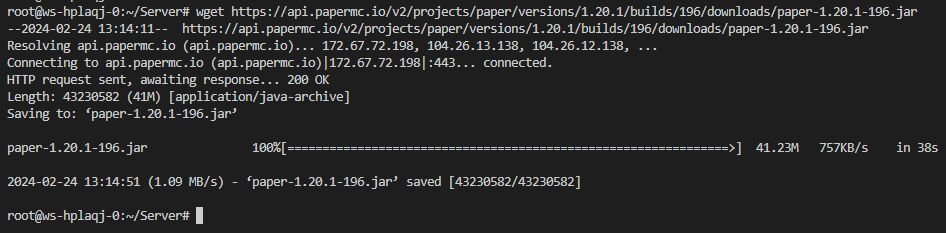
此时你就下载好了服务端 接下来你只需要输入"java -jar <完整文件名>"即可启动服务器
完整文件名可以再下载进度条的下方找到(其实就是saved前面的那个"paper-1.20.1-196.jar"
然后你就会发现 Paper弹出了报错 报错内容大概如下所示
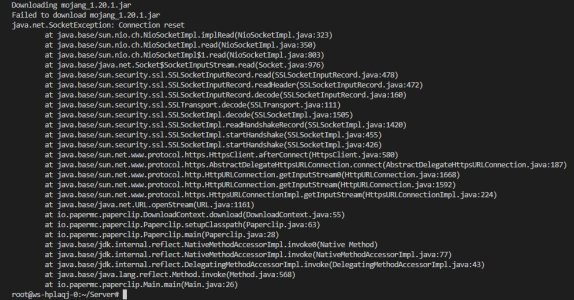
这其实并不是什么致命性错误...... 纯粹是因为国内网络不好,导致第一次尝试下载完整原版服务端失败而已
你只需要再运行一次刚才的启动命令即可正常下载 但是由于国内的网络环境 你可能需要下载多次才能完成 甚至还可能遇到下载过程中连接被中断,需要重新执行命令的情况 并且下载速度十分的慢,大约需要1-3分钟
当你下载完原版服务端后 PaperMC服务端会自动进入启动程序,并生成所需要的文件 你可以在目录下输入"ls"查看所有文件是否已经生成
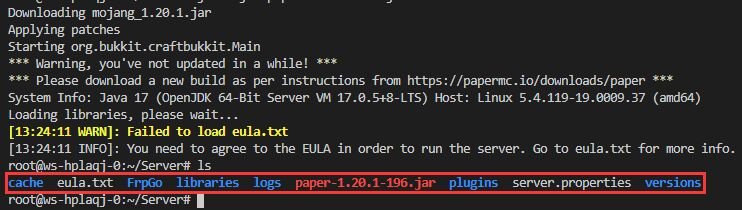
接下来点击工作台上边栏的"文件" 选择"打开文件"(或者直接按Ctrl+O)
工作台会弹出一个这样子的输入框
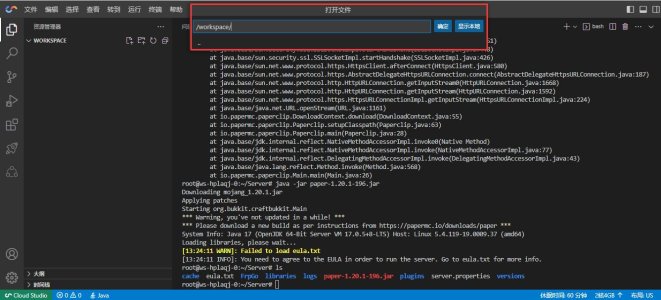
在输入框中输入"/root/Server/"按回车 就可以打开Server目录
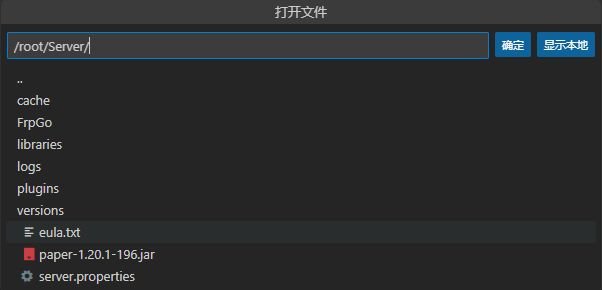
点击目录中的"eula.txt"会自动弹出编辑器
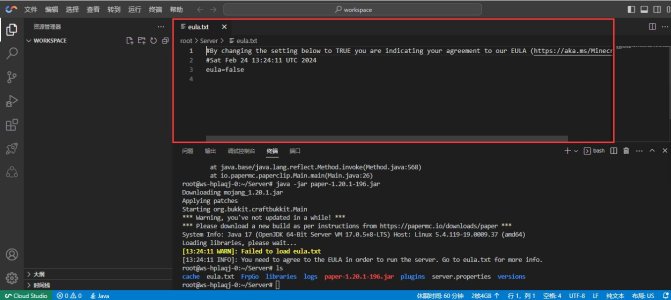
将文件中的"eula=false"修改为"eula=true" 然后重新运行启动命令
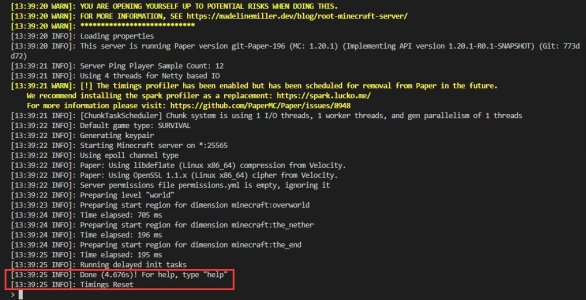
(顶上的两条报错 一个是没有使用最新版本(1.20.4),一个是使用root用户运行MC服务器可能会造成风险 都不影响服务端正常运行)
当看到如下提示时,代表服务器已经启动成功 此时恭喜你完成了最复杂的一部分 接下来你需要将服务器的游戏端口开放给公网访问
4.开放服务器给公网访问
首先 点击搜索栏下方的加号 创建一个新的终端
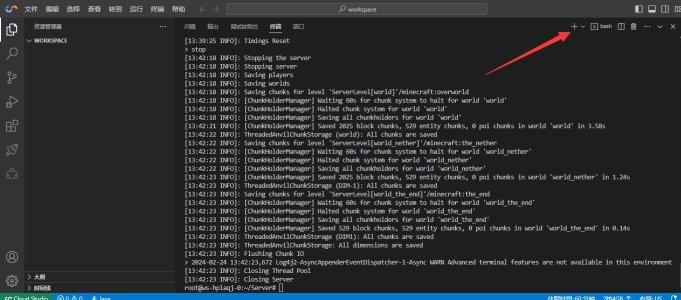
新的终端打开后应该长这样:
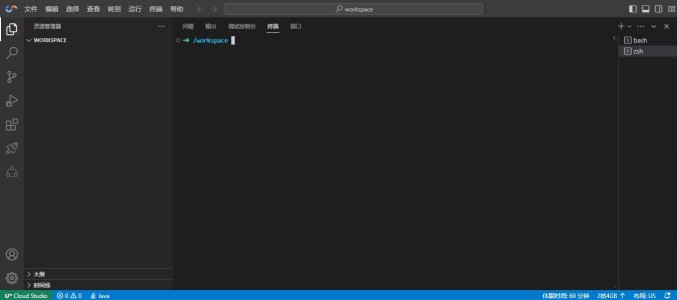
(可以通过侧边栏在终端之间切换)
接下来 同样是先执行"su" 再执行"cd" 回到根目录
然后执行"cd Server/FrpGo" 切换到存放端口映射软件的目录
在本次演示中我们使用Open Frp 您可以选择其他的支持Linux的端口映射服务提供商 操作都大同小异
进入Open Frp官网 找到下载页 按照下载服务端时的操作 复制链接 输入"wget <URL>"
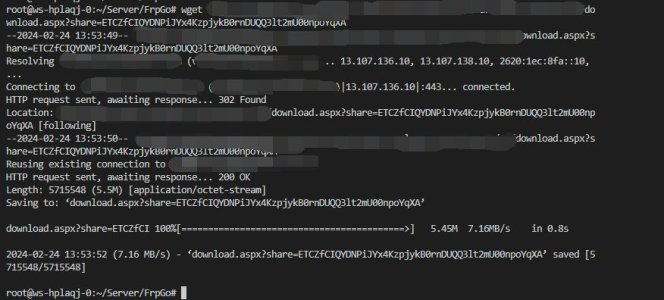
(由于Open Frp下载下来的默认为压缩文件 因此在演示中我使用OneDrive下载我在本地解压好的文件)
当你解压完文件后 输入"chmod +x frpc_linux_amd64" 给文件授权 然后输入"./frpc_linux_amd64" 在弹出的页面中输入你的访问密钥
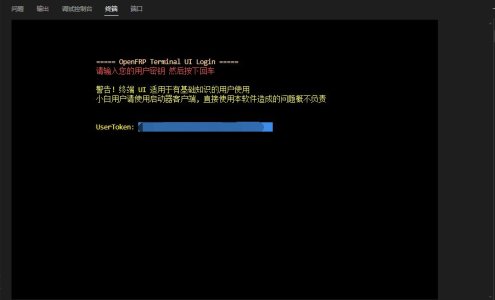
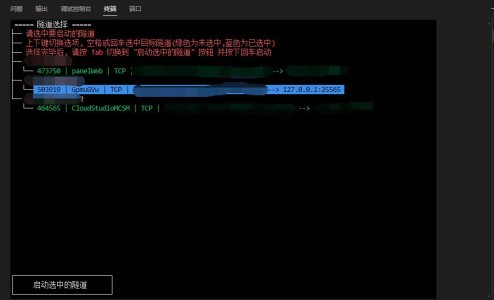
照页面指引 启动映射程序
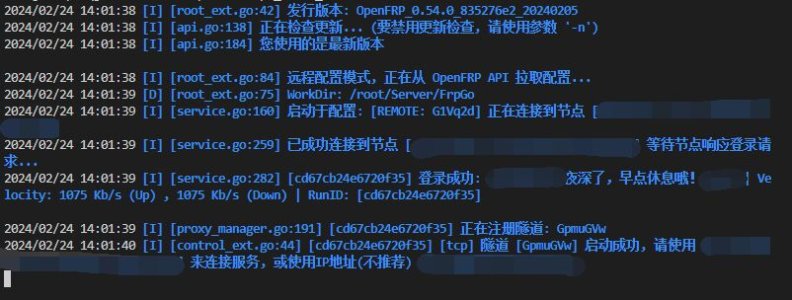
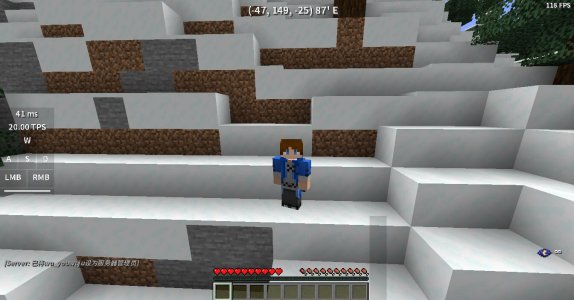
至此所有流程均已结束
你现在已经拥有了一台免费的运行在工作空间中的Minecraft Java 1.20.1服务器
5.常见问题:
1.怎么关正版验证?
答:在服务器核心所在目录下的"server.properties"文件中将选项"online-mode=true"设置为"online-mode=false"
2.聊天时安装了防报告模组的玩家弹出这个提示怎么办?
答:
对于原版服务端:这是因为服务器的网络连不上麻将的聊天验证服务器导致 没有什么特别好的解决办法
对于插件/模组或混合服务端:在服务器的"plugins"文件夹中安装FreedomChat即可解决 FreedomChat的Modrinth页面
- 内容版权许可
- CC BY-NC-SA 署名-非商业性使用-相同方式共享
附件
打赏用户
最后编辑: